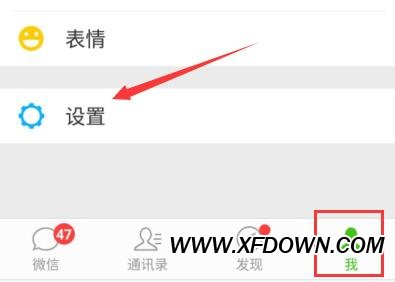在Word文档中绝对值符号怎么打, 相信很多用户在用Word办公软件编辑文档时,难免会遇到输入数学公式的情况。如果能正确输入数学公式,就能更直观地反映公式的含义。
下面小编就为大家带来在Word文档中输入绝对值符号的方法,有需要的用户不要错过。
在Word文档中打开绝对值符号的方法
1.首先,在下面的等式中找到x的值。这里,你需要在右边的等式上加一个绝对值符号。
:  2.然后,选择“插入”菜单下的“符号”按钮,并单击“其他符号选项”。
2.然后,选择“插入”菜单下的“符号”按钮,并单击“其他符号选项”。
:  3.然后,你将选择CJK兼容模式,如图所示。
3.然后,你将选择CJK兼容模式,如图所示。
:  4.然后,选择普通文本,如图所示。
4.然后,选择普通文本,如图所示。
:  5.设置完成后,我们可以看到如图所示的绝对值符号。
5.设置完成后,我们可以看到如图所示的绝对值符号。
:  6.然后,用鼠标将光标调整到需要插入绝对值符号的地方,点击插入,如图。
6.然后,用鼠标将光标调整到需要插入绝对值符号的地方,点击插入,如图。
:  7.通过以上编辑,打印出word文档中的绝对值符号。
7.通过以上编辑,打印出word文档中的绝对值符号。
 在符号列表中,有很多平时很少用到的符号,但是如果不知道这些符号在哪里,需要用到的时候就会无所适从。这是关于如何键入绝对值符号的教程的结尾,希望对你有所帮助。
在符号列表中,有很多平时很少用到的符号,但是如果不知道这些符号在哪里,需要用到的时候就会无所适从。这是关于如何键入绝对值符号的教程的结尾,希望对你有所帮助。
在Word文档中绝对值符号怎么打,以上就是本文为您收集整理的在Word文档中绝对值符号怎么打最新内容,希望能帮到您!更多相关内容欢迎关注。